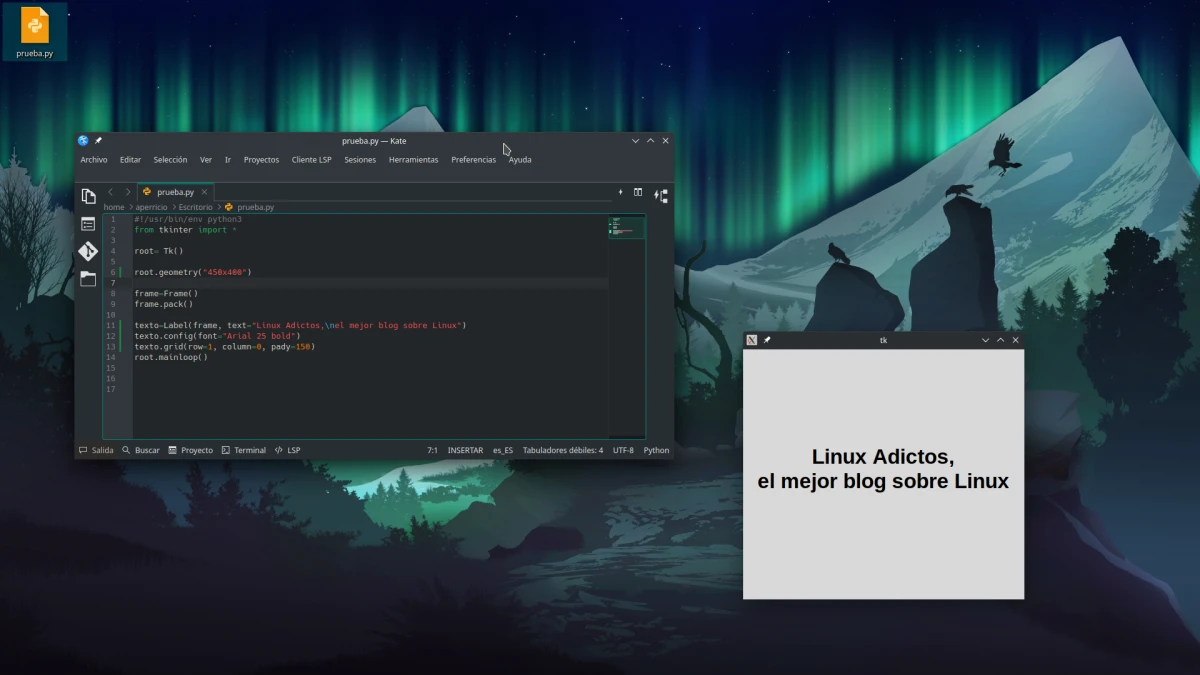
Her yıl yayınlanan en popüler programlama dilleri listelerinde Python'a her zaman yer vardır. Çok yönlülüğü veya ağ boyunca çok sayıda belge olması gibi nedenler çok ve çeşitli olabilir, ancak gerçek şu ki, dikkate alınması gereken seçeneklerden biri de budur. Bu kadar çok şöhretle, bazen bize bir mesaj göndermeleri muhtemeldir. piton dosyası ve onu linux'ta nasıl açacağımızı bilmiyoruz.
Teorik olarak, Linux'ta bir Python dosyasını açmak basit bir iştir, ancak açılmayan bir tane bulabiliriz. Windows'tan yazılmışsa, program olarak çalışacak şekilde işaretlenmiş olsa bile .py dosyasına çift tıklandığında dosya açılmayabilir. Bunun nedeni, kodu Windows'tan yazmanın Linux'tan yazmakla aynı olmamasıdır; Aynı şekilde "kodlanmazlar", ama merak etmeyin, çünkü burada nasıl yaratıldıklarına bakmaksızın onları nasıl çalıştıracağımızı açıklayacağız.
Terminalden linux üzerinde bir python dosyası çalıştırın
Öncelikle bir konudan bahsedelim. Linux ve Windows farklı bir API yapısına sahiptir ve bir işletim sisteminden oluşturulan bir işletim sistemi başka bir işletim sisteminde çalışmayabilir. Olmaması gereken bir şey ama oluyor. Örneğin, bir şey yazıldıysa, Visual Studio Kodu Windows'ta, Python dosyasını Linux'ta çalıştırmaya çalışırken çılgına dönebiliriz, ancak çözüm dünyanın en basiti olabilir: dosyayı Linux'tan "yeniden derleyin", bu da şu kadar basit olabilir: tüm kodu kopyalayın, başka bir dosyaya yapıştırın ve kaydedin Linux tabanlı işletim sistemimizden .py uzantılı. Bu sorunu çözerek devam ediyoruz.
Linux'ta asla başarısız olmayan şey, bir şeyler yapmaktır. terminal. Potansiyel bir tehlikeden kaçınmak için, koda bir göz atmaya değer, bunun için onu bir kelime işlemci ile açmanız yeterli olacaktır. cüce metin editörü veya Kate. Örneğin, çok fazla programlama bilmediğimizi varsayarsak, iznimiz olmadan sabit diskimizden herhangi bir şey silmeyeceğinden emin olmak için "rm"yi arayabiliriz. Tehlikeli olmadığından emin olduğumuzda veya onu bize veren kişiye güveniyorsak, terminali açıp "python" (tırnak işaretleri olmadan) ve ardından yol dahil dosyanın adını yazabiliriz. Hata yapmamak için "python" (veya "python3") yazıp dosyayı terminale sürüklemek faydalı olacaktır.
Bunu bu şekilde yapmanın iyi yanı, eğer bazı istisnalar (hata) atılır, onu göreceğiz terminalde ve bunu düzeltebilir veya geliştiriciye geri bildirimde bulunabiliriz. Kötü olan şey, eğer grafik arayüzü olan bir uygulama ise, arka planda terminal penceresi ve ön planda uygulamanın GUI'si olmak üzere iki pencere göreceğiz.
Shebang ve yürütme izinleri
Elimizdeki şey sadece terminalle çalışacak bir şeyse, tüm bunlara gerek yok. Bir önceki maddede anlatılanları yapmanız yeterlidir. Sorun, istediğimiz bir kullanıcı arayüzü ile bir uygulama çalıştırmak olduğunda ortaya çıkabilir. Bu tür bir uygulamanın Linux'ta açılması için yapmamız gereken en üste, 1. satıra gitmek ve bilinenleri koymak. mesele (#!) yanında python3'e giden yol. Tam dize olurdu #!/usr/bin/env python3, ancak bazen de çalışır veya "env" bölümünü kaldırıp "python3" öğesini orada bırakmak gerekir. Temel olarak, bu satır, dosyayı yürütmekten hangi programın sorumlu olması gerektiğini söylüyor.
Ama bu yeterli olmayacak. Ayrıca Python dosyasına şunu yazarak gerçekleştireceğimiz yürütme izni vermemiz gerekiyor: chmod +x ruta-al-archivo/archivo.py veya sağ tıklayıp onu destekleyen dosya yöneticilerindeki kutuyu işaretleyerek.
İzinler, Shebang ve gerekirse diğer işletim sistemlerinin derlemesini hatırlama ve düzeltme ile .py gui dosyası (.pyw olarak da bulabiliriz) çift tıklama ile açılmalıdır. Değilse, her zaman terminalden (veya gezginden/terminalden çalıştır) deneyebilirsiniz. Tabii ki, ne açtığımıza dikkat edin.